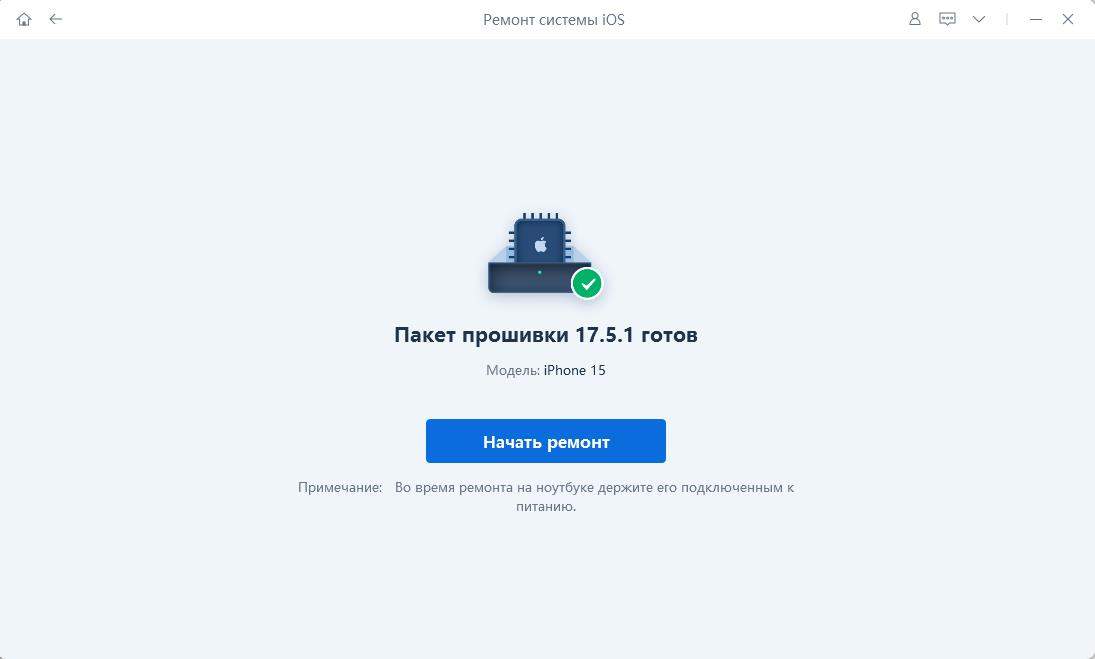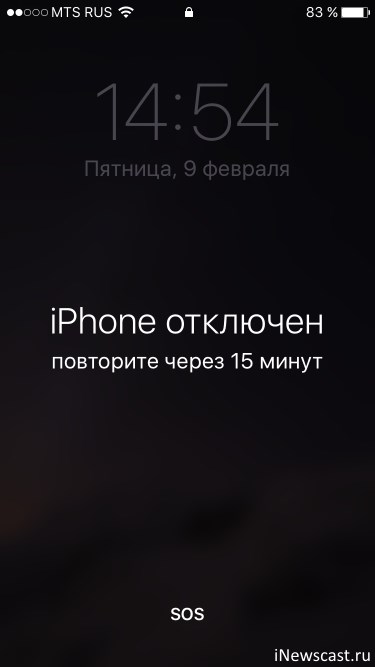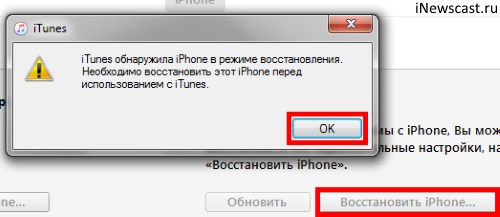Обновлено: 30.01.2023
После недавнего обновления Apple до iOS 15, текущей пятнадцатой основной версии мобильной операционной системы, пользователи начинают испытывать ошибки при установке программного обеспечения. Сообщалось о распространенных проблемах при попытке установить iOS 15 и уведомлениях устройства с предупреждением: «Сбой установки обновления iOS 15». Эта ошибка является обычным явлением для Apple при обработке массовой загрузки на свои серверы, поскольку миллионы пользователей пытаются сразу установить обновление iOS 15 на свое устройство. Apple рекомендует пользователям сделать резервную копию своих устройств перед обновлением до iOS 15, не забудьте сделать это.
Способ 1: Проверьте подключение устройства к сети
Нестабильное интернет соединение может послужить основной причиной сбоя установки обновления iOS 15. Поэтому необходимо убедиться в том, что Wi-Fi соединение стабильно.
Для того, чтобы проверить Wi-Fi соединение на iPhone, необходимо выполнить следующие шаги:
- Выберите «Настройки» на iPhone;
- Далее нажмите «Wi-Fi»;
- Кликните на подключенную сеть;
Нажмите на «Забыть эту сеть»;
Если после вышеприведенных шагов не удалось установить соединение, то необходимо выполнить сброс настройки сети:
- Шаг 1. Зайдите в «Настройки» на вашем устройстве;
- Шаг 2. Далее перейдите в «Основные»;
- Шаг 3. Потом выберите «Сброс»;
Шаг 4. Выполните сброс, нажав «Сбросить настройки сети».
Способ 2: Освободите памяти устройства для обновления ios 15
При отсутствии свободного места в памяти устройства зачастую многие приложения начинают работать с ошибками. Если установленная новая версия операционной системы iOS 15 выдает ошибку — сбой установки обновления ios 15, то причина может крыться в недостаточной свободной памяти на вашем устройстве.
Проверьте объем памяти на вашем iPhone, для этого выполните следующие шаги:
- Зайдите в «Настройки»;
- Перейдите в раздел «Основные»;
Затем нажмите на «Хранилище iPhone»;
При необходимости удалите ненужные файлы или перенесите их на свой ПК.
Способ 3: Удалите пакет обновления и загрузите ещё раз
Если невозможно установить обновление для ios 15 по каким-либо причинам, то попробуйте воспользоваться этим способ – удалить пакет обновления и загрузить еще раз.
Для этого выполните следующие шаги:
- Перейдите в «Настройки» на вашем устройстве;
- Далее войдите в «Основные»;
- Затем необходимо войти в «Хранилище iPhone»;
- В списке выберите обновление iOS 15;
Удалите новую версию обновления, нажав на «Удалить обновление»;
Способ 4: Исправьте сбой установки обновления ios 15 через iTunes
Если происходит сбой установки обновления iOS 15, то вы можете установить обновление через свой ПК.
- Шаг 1. Войдите в свою учетную запись Apple ID;
- Шаг 2. Далее подключите iPhone к ПК при помощи USB-кабеля;
- Шаг 3. Запустите на своем ПК iTunes;
Шаг 4. Затем нажмите на значок iPhone вверху экрана программы iTunes;
Шаг 6. Нажмите «Обновить», чтобы установить iOS 15 на свой смартфон, чтобы устранить сбой установки обновления ios 15.
Если невозможно установить обновление для ios 15, то в таком случае попробуйте через iTunes «Восстановить iPhone», предварительно сделать резервную копию данных. Иначе ваши данные могут удалиться.
Способ 5: Исправьте сбой установки ios 15 через Tenorshare ReiBoot — Без потери данных
Вышеуказанные способы не помогли устранить сбой установки обновления ios 15? Рекомендуем ознакомиться с программой Tenorshare ReiBoot.
-
Скачайте Tenorshare ReiBoot и установите на свой ПК;
В появившемся окне программы Tenorshare ReiBoot нажмите на кнопку «Начать»;
Далее необходимо нажать «Стандартный ремонт»;
Затем вам нужно будет загрузить последнюю версию iOS, для этого кликните на «Загрузить»;
У вас появится текст «Пакет прошивки готов», затем нажмите на «Начать ремонт» .
Внимание: В течение данного процесса не отключайте Ваше устройство от компьютера! После этого нажмите на кнопку «Готово». Ваш iPhone будет перезагружен в обычном режиме, и на нем будет установлена версия iOS 15.
Резюме:
Эта история произошла с моей мамой. Она очень консервативный человек, поэтому бросила обновлять свой iPhone SE ещё на iOS 12. Остаться на старой версии ОС её вынудили несколько серьёзных багов, с которыми она столкнулась за время использования. Однако недавно стало понятно, что это не выход, поскольку часть из приложений, которые она использует на постоянной основе, просто перестали запускаться, требуя обновить ОС. Само собой, она решила пойти на уступки, но столкнулась с проблемой, которая помешала ей установить апдейт.
Не устанавливается обновление iOS
Сбой проверки обновления – вот такую ошибку она получала каждый раз, когда пыталась установить iOS 14. Я попробовал удалить загруженное обновление и скачать его повторно. Мало ли что, думал я. Но ошибка никуда не делась. Тогда я внимательнее вчитался в текст под описанием обновления, и понял, что на устройстве банально не хватает места. iPhone SE, которым пользуется моя мама, имеет базовый объём накопителя, из которых забито было около 85%. Значит, нужно было что-то удалить.
Как удалить кэш Телеграм
Первое, что я сделал, это удалил кэш Телеграм, которого накопилось около 2 ГБ:
- Запустите Telegram и перейдите в «Настройки»;
- Здесь выберите раздел «Использование памяти»;
Принцип удаления кэша в телеграме на iPhone и iPad совершенно не отличается
- Дождитесь расчёта занятого приложением места;
- После этого выберите «Очистить кэш Telegram».
Всё пространство, которое занимали файлы мессенджера, будет освобождено. Иногда это может действительно решить массу проблем. Правда, нашу – почему-то не решило.
Как выгрузить фото в iCloud
Тогда я принял решение выгрузить фотографии из памяти iPhone в iCloud:
- Откройте «Настройки» и нажмите на своё имя;
- В открывшемся окне выберите раздел iCloud;
Не знаете, куда деть фотографии? Выгрузите их в облако
- Включите «Фото iCloud» и выберите «Оптимизация хранилища»;
- Перейдите в «Резервное копирование» и нажмите «Создать резервную копию».
Правда, будьте внимательны и следите за доступным местом в облаке, особенно, если у вас базовый тариф. Дело в том, что размер фотографий может оказаться больше, чем объём доступного пространства в iCloud, и тогда копия не создастся. В этом случае либо удалите ненужные фото или видео, либо перейдите на следующий тариф с увеличенным объёмом памяти.
Как обновить iPhone через iTunes
Жаль, что и этот способ не помог. iPhone по-прежнему выдавал ошибку, хотя памяти для установки обновления было доступно около 6 ГБ вместо требуемых 4,04 ГБ. Поэтому было решено задействовать iTunes (я знаю, что iTunes больше нет, но я по-прежнему сижу на macOS 10.14, и у меня он есть).
- Подключите iPhone к компьютеру по кабелю;
- В открывшемся окне на компьютере откройте раздел, посвящённый смартфону;
При обновлении через iTunes установочный файл скачивается в память компьютера, а не самого смартфона
- Выберите раздел «Обновление ПО» и загрузите апдейт;
- Подтвердите установку обновления вводом кода на iPhone и дождитесь её окончания.
Последний метод принудительного обновления iPhone через iTunes помог. Скорее всего, проблемы действительно была в нехватке памяти. А обновление через компьютер, на который и был загружен установочный файл, всё решило. Поэтому, если вы столкнулись с такой же проблемой, как и в моём случае, можете попробовать сразу обновиться с помощью компьютера. Это, как показала практика, самый эффективный способ.
Свободное общение и обсуждение материалов
Apple выпустила iOS 15 Release Candidate. Как установить
Лонгриды для вас
Многие пользователи часто жалуются на то, что у них возникают подлагивания в браузере Safari. Рассказываем как можно раз и навсегда решить эту проблему на устройства Mac, iPhone или iPad.
1 создать резервную копию на компе
2 восстановить через dfu
3 накатить резервную копию.
Многие поклонники техники Эппл рано или поздно сталкиваются с проблемой, когда не обновляется айфон и как итог, не получается установить актуальную версию прошивки. Причем ситуация одинаковая и в iCloud, и в iTunes. Просто появляется стандартная надпись о сбое и ошибке и больше ничего. При этом загрузка уже возможно была произведена. Попробуем разобраться, в чем именно заключается причина такой неисправности и как ее можно устранить.
Многие пользователи интересуются что будет если не обновлять устройство вообще. Для чего это все, если и так айфон работает нормально. На самом деле с каждым обновлением разработчики компании Эппл делают устройства совершенней, добавляют больше изменений, новых возможностей и убирают ошибки, допущенные в предыдущих версиях.
Так телефон сможет вам прослужить значительно дольше срока. Кроме этого, многие приложения в системе AppStore просто не в состоянии работать при старой прошивке.
Основные причины сбоя
Обычно, когда айфон 5s (или иные модели), отказывается автоматически обновляться по Wi-Fi или по другим каналам связи. Пользователи начинают задаваться вопросом, почему не могу обновить свой телефон до актуальной версии.
Есть несколько простых вариантов решения:
- Просто перезагрузите iPhone. Выключите, а затем включите опять. Это помогает решить большинство проблем в работе ОС.
- Если это не дало ожидаемого результата, тогда попробуйте заново подключить интернет-соединение.
- Если и это не помогло, то можно сделать восстановление всей системы.
К самым распространённым причинам данной неполадки можно отнести:
- Ошибка обновления.
- Несовместимость.
- Отсутствие места.
- Нет доступа к серверу.
- Неполные обновления.
Ошибка загрузки обновления
Ваше устройство вроде видит новый вариант прошивки и уже начало загрузку. Однако потом появляется надпись – «Ошибка загрузки обновления».
Почему так происходит? Тут может быть несколько вариантов:
- Не хватает памяти. В этом случае освободите немного места на телефоне и попробуйте снова обновиться.
- Нестабильное соединение с сетью. Убедитесь, что айфон подключен к интернету. Если все нормально, то возможно стоит подключиться к другой сети wi-fi.
- Еще одна причина заключается в различных технических работах в Apple. Тут достаточно просто подождать какое-то время.
Если вы не хотите ждать, то можно попробовать скачать прошивку со сторонних ресурсов. Но в этом случае высока вероятность подхватить вирусы. Поэтому это крайний метод.
Если вы все-таки решили устанавливать обновления через ПК, то сначала скачайте их с официального сайта. После этого переходите к установке:
- Запустите iTunes.
- Зайдите в раздел обновляемого гаджета.
- Нажмите на Shift, нажмите на «Обновить».
- В проводнике выберете необходимый файл с расширением .ipw.
Проверка совместимости
Следующей причиной может стать несовместимость. То есть ваше устройство может не поддерживать устанавливаемую вами версию П.О.. Например, ios 11 и ее модификации можно установить только на следующие девайсы:
- iPhone 5S и все следующие,
- iPod touch 6,
- И iPad mini 2.
Если ваше устройство подходит под устанавливаемую версию, то проводим следующие действия.
В главном меню находим раздел настроек. Нам нужны основные настройки, в самом конце которых будет подраздел «Профиль». Теперь нам необходимо удалить все, что там есть, нажмите на «Удаление профиля». Теперь перезагружаем. Вся процедура должна занять не более 20-ти минут.
Найдите свой пароль
Если на ваш телефон и планшет в целях безопасности установлен пароль, то стоит убедиться что вы его помните. Возможно, пароль будет необходим для успешного завершения процедуры, в особенности это касается последних версиях прошивки. Если вы его забыли, то вам нужно обратиться в сервисный центр для восстановления.
Держите под рукой свой идентификатор apple id
Когда места для загрузки хватает и прочие вероятные решения проблемы не помогают. Пробуем восстановить доступ к apple id. Это гарантирует, что вы получите возможность использовать все сервисы компании Apple, например, App Store, iCloud и прочие.
Если вы его забыли, то необходимо:
- Перейти на свою страницу с учетной записью. Нажать на пометку «Забыли пароль».
- На следующей странице нужно нажать то же самое.
- Вводите свои данные и адрес вашей почты. Если введенный адрес не совпадает, то можно попробовать с другой почтой.
Нужно больше места для установки обновления
Ошибку иногда вызывает нехватка места. Если для установки или загрузки обновления не будет хватать места, система IOS автоматически попробует освободить место. Однако по умолчанию система удалить только информацию тех утилит, которые в скором времени загрузятся в автоматическом режиме. Вся информация в этом случае не будет удаляться или перемещаться. Можно удалить при помощи iTunes.
Если не выходит подключиться к iTunes, то постарайтесь освободить как можно больше места для установки. Удалите лишние фото и видео с телефона.
Как еще можно обновить ios
Часто ситуации могут быть довольно банальными.
Например, заряд батареи, который должен быть более 50%. Если он меньше, то нужно попробовать подключит гаджет к сети.
Возможно также проблема связана с неработающим сканером отпечатков пальца Touch ID. Если по каким-то причинам он не работает, то обновляться можно будет только при помощи iTunes.
Заключение
Если вы перепробовали уже все вышеописанные способы и ни один из них не помог вам, то остается только одно. Вам нужно обратиться за помощью к профессионалам. Отправляйтесь в сервисный центр, там устранят поломку.
Часть 1. Подготовка перед выводом iPhone из проверки проблемы с обновлением
Каждый раз, когда выпускается новое обновление программного обеспечения Apple, тысячи пользователей Apple пытаются одновременно загрузить и установить свои устройства, что может легко вызвать сбои сервера, а также могут быть системные ошибки iOS. Поэтому часто бывает, что iPhone застревает при проверке обновления. Чтобы решить проблему проверки обновлений iPhone в iOS 14, убедитесь, что:
1. Держите iPhone полностью заряженным. Если на вашем iPhone не хватит заряда аккумулятора во время любого обновления, процесс обновления может быть прерван.
2. Иметь стабильное соединение Wi-Fi. Убедитесь, что ваш iPhone подключен к Wi-Fi. Если соединение Wi-Fi слабое, то нет сомнений, что вы не сможете проверить обновление с iOS 14.
3. На iPhone достаточно места для хранения. Если места недостаточно, вы не сможете обновить или даже застрять в процессе. Чтобы проверить доступное пространство, перейдите в «Настройки»> «Основные»> «О программе»> «Доступно».
4. Создайте резервную копию файлов и данных iPhone. Перед использованием следующих методов заранее создайте резервную копию своего iPhone, чтобы избежать потери данных.
Самый простой способ избавиться от проблемы с обновлением проверки iPhone — это заблокировать и разбудить iPhone. Просто нажмите кнопку питания сбоку или сверху, чтобы заблокировать iPhone, а затем снова нажмите кнопку питания, чтобы вывести его из спящего режима. Повторите этот шаг 5–10 раз, пока iPhone не вернется в нормальное состояние. Однако этот метод не может на 100% решить проблему зависания телефона при проверке обновления.
Когда iOS 14 зависает при проверке обновления на iPhone, вы также можете попробовать выполнить полный сброс iPhone до вытащить iPhone из проверочного обновления вопрос. Чтобы выполнить полный сброс настроек iPhone, выполните следующие действия:
Для iPhone 6 / 6s или более ранней версии: Одновременно нажмите кнопку «Домой» и кнопку питания, пока не увидите логотип Apple. Отпустите две кнопки и дождитесь перезагрузки iPhone.
Для iPhone 7 / 7 Plus: Одновременно нажмите кнопку питания и кнопку уменьшения громкости, пока не увидите логотип Apple. Отпустите обе кнопки.
Просто нажмите и удерживайте кнопки «Домой» и «Сон / Пробуждение» одновременно.
Удерживайте, пока экран не выключится, затем отпустите кнопку, когда появится логотип Apple.
После перезагрузки iPhone перейдите в «Настройки»> «Общие»> «О программе» и убедитесь, что iPhone работает на новой iOS. Если нет, повторите процесс обновления.
Перейдите в «Настройки»> «Общие»> «Хранилище iPhone». Здесь вы можете увидеть список приложений на вашем устройстве. Вам нужно найти файл обновления iOS, затем выбрать его и нажать кнопку «Удалить обновление».
После успешного удаления файла обновления перезагрузите iPhone, а затем перейдите в меню «Настройки»> «Общие»> «Обновление программного обеспечения», чтобы снова загрузить версию iOS 14.
Если это не сработает, перейдите к следующему способу.
UkeySoft FoneFix iOS System Recovery — это надежный и безопасный инструмент для восстановления iOS, который предназначен для исправления любых системных проблем iOS, iPadOS или tvOS без потерь, в том числе Ошибка обновления iOS, Recovery Mode/Режим DFU, Логотип Apple, черный / белый / синий экран, цикл загрузки iPhone и т. д. Благодаря его поддержке вы можете легко избавиться от проблем с обновлением на iPhone без потери данных и вернуть iPhone в нормальное состояние.
Шаг 1. Запустите UkeySoft FoneFix и выберите Стандартный режим.
Загрузите UkeySoft FoneFix и запустите его на своем Windows или Mac. С помощью кабеля Apple USB подключите iPhone к компьютеру. Чтобы избавиться от iPhone, который постоянно говорит о проблеме с обновлением, выберите вариант «Стандартный режим».
Шаг 2. Переведите iPhone в режим восстановления и загрузите пакет прошивки.
См. Способ 2, чтобы перевести iPhone в режим восстановления. После этого он автоматически обнаружит ваше устройство, нажмите «Загрузить», чтобы загрузить соответствующий пакет прошивки.
Шаг 3. Исправьте зависание iPhone. Проверка обновления на iOS 14.
После загрузки пакета прошивки нажмите «Пуск», чтобы устранить проблему с восстановлением iPhone.
Если вы не против потери данных на вашем iPhone, перейдите к способам 5, 6, 7, вы создадите резервную копию своих данных перед началом.
Способ 5. Восстановите iPhone с помощью iTunes, чтобы вывести iPhone из проверки обновления (стереть все данные)
iTunes предоставляет мощную помощь для продуктов Apple. Вы также можете положиться на iTunes, чтобы избавиться от зависания iPhone при проверочном обновлении iOS 14. Вам просто нужно восстановить свой iPhone с помощью iTunes, обратите внимание, что он сотрет все на вашем iPhone, вам лучше сделать резервную копию своих данных, прежде чем начать. Следуйте инструкциям ниже:
Шаг 1. Откройте iTunes на рабочем столе, а затем подключите iPhone к компьютеру. Затем выберите свой iPhone в iTunes.
Шаг 2. Нажмите «Сводка» в левой части, затем нажмите «Восстановить iPhone» в правой части.
Шаг 3. Выберите нужную резервную копию и нажмите «Восстановить». Затем дождитесь завершения процесса и оставьте iPhone подключенным к компьютеру во время процесса.
После этого ваш iPhone будет похож на новое устройство без каких-либо данных или файлов. Вы можете снова загрузить iOS 14.
Шаг 1. Запустите последнюю версию iTunes на компьютере, а затем подключите iPhone к компьютеру с помощью кабеля USB.
Шаг 2. Выберите iPhone в iTunes.
Шаг 3. Щелкните «Сводка»> «Проверить наличие обновлений». Нажмите «Обновить», чтобы продолжить.
Советы. Во время этого процесса не отключайте iPhone от компьютера.
Способ 8. Обратитесь в Apple за помощью, чтобы отключить iPhone от проверки обновлений
Если ни один из перечисленных выше 7 методов не может помочь вам избавиться от зависания iPhone при проверке обновления, считается, что у iPhone проблема с оборудованием. Если вы когда-нибудь уронили свой iPhone или случайно намочили его, это может вызвать проблемы с оборудованием iPhone.
Вы можете посетить магазин Apple или авторизованный поставщик услуг Apple, чтобы проверить аппаратные проблемы вашего устройства и получить дополнительную помощь. Перед отъездом лучше записаться на прием заранее.
Читайте также:
- Где в айфоне секундомер
- Как пользоваться центром управления ios 14
- Айфон не включается после мороза
- Как можно переписываться в айфоне
- Как подключить айфон к камри 70
Всем категорический привет! В который раз хочу выразить благодарность всем, кто заходит, читает инструкции, ставит «лайки», делится ссылками в социальных сетях, оставляет комментарии и т.д. Спасибо!
Вы скажите: «Миша, нам это, конечно, очень приятно и дико интересно. Но… автор, ты вообще о чём? Давай рассказывай про приложение «Null» на iPhone!»
Понял, понял. Уже начинаю. Тем более что тема, судя по всему, актуальная, раз подобный вопрос (приложение «Null» на iPhone — это что вообще такое и зачем ему мои фото?) за последние несколько дней «прилетел» мне аж дважды.
«Летающий» вопрос был замечен:
- На почте.
- В комментариях к статье про вирусы на iPhone и iPad.
Почта — штука конфиденциальная, а в комментариях особо не развернуться. Поэтому… давайте разбираться с «нулевым» приложением в отдельной статье. Раз, два, три. Поехали!
Что такое приложение «Null» на iPhone?
Грубо говоря, приложение «Null»:
- Появляется тогда, когда iOS не понимает, с какой программой имеет дело.
- Не является названием какой-то определенной программы, а может обозначать любую «непонятную» для iOS программу, которая установлена на вашем устройстве.
В общем, на iPhone по каким-либо причинам возникает сбой программного обеспечения и вуаля, перед нами приложение «Null»!
Причём некоторые функции «нуля» iOS всё-таки понимает и именно поэтому появляются запросы из серии:
Все эти запросы относятся к системе iOS — поэтому они работают, а вот само приложение «Null» — нет.
Почему на iPhone появляется приложение «Null»?
Есть три основные причины появления «нулевого» приложения:
- Сторонние магазины игр и приложений на iPhone. Некоторые программы позволяют устанавливать приложения в обход App Store (через использование доверенных сертификатов) и вот здесь-то как раз могут возникнуть проблемы — сертификат устаревает, а сама программа превращается в «тыкву».
- Обновления iOS (в частности, речь идёт об обновлениях безопасности). Apple постоянно улучшает систему и старается сделать её более защищённой — все приложения должны придерживаться строгих правил. Если «что-то пошло не так», то приложение просто «отключается» — опять-таки превращается в «Null».
- Обновления самой программы и, в связи с этим, сбой программного обеспечения. Данный пункт тесно связан с предыдущим — iOS обновилась, а разработчик «забил» на свою программу (которая «писалась» под старые версии iOS), произошёл сбой — получили «Null».
Вот такая вот «нулёвочка».
Так, а что делать с «Null»? Можно ли его «победить»?
Шансы есть…
Как исправить или удалить приложение «Null» на iPhone?
Начинаем с жесткой перезагрузки (инструкция для всех моделей iPhone).
Это всегда полезно.
Ну а дальше, если не помогло, переходим к более решительным действиям:
- Совет от поддержки Apple №1 — попробовать обновить приложение (Null «превратится» в нормальную программу). Совет действительно неплохой, потому что если имеется конфликт из-за несовместимости и разработчик программы об этом знает, то при обновлении приложения сбой исчезнет и все будут счастливы.
- Совет от поддержки Apple №2 — создать резервную копию и восстановить её через iTunes («нулевое» приложение может «исправиться», а может просто исчезнуть). Процесс не быстрый + помогает не всегда, но… попытаться всё-таки стоит.
- Совет от поддержки Apple №3 — просто удалить все данные и начать жизнь заново (сотрётся вся информация, в том числе и «Null»). Тут уж, как понимаете, действие совсем на «любителя» — в конце концов, ради сохранения информации, «Null» можно и потерпеть.
По сути, это все возможные варианты исправления или удаления «нулевого приложения».
Хотя нет, стоп. Иногда можно удалить «Null» более простыми способами.
У меня есть инструкция, в которой рассказывается о том, как избавиться от приложения с серой иконкой на iPhone — все перечисленные в ней опции должны подойти и для данного случая. Обязательно попробуйте — это явно не будет лишним!
На этом, наверное, всё — обсуждать больше нечего (вроде бы). А если даже и есть, то для этого существуют комментарии! Смело пишите и:
- Задавайте вопросы.
- Делитесь личным опытом.
- Расскажите, что помогло именно вам.
Я всегда рад выслушать и, при необходимости, помочь каким-либо советом!
P.S. Ставьте «лайки», жмите на кнопки социальных сетей, подписывайтесь на канал, жмите колокольчик, а также… впрочем, вы и сами всё знаете. Всем спасибо, всех обнял!:)
Дорогие друзья! Минутка полезной информации:
1. Вступайте в группу ВК — возможно, именно там вы сможете получить всю необходимую вам помощь!
2. Иногда я занимаюсь ерундой (запускаю стрим) — играю в игрушки в прямом эфире. Приходите, буду рад общению!
3. Вы всегда можете кинуть деньги в монитор (поддержать автора). Респект таким людям!
P.S. Моя самая искренняя благодарность (карта *9644, *4550, *0524, *9328, *1619, *6732, *6299, *4889, *1072, *9808, *7501, *6056, *7251, *4949, *6339, *6715, *4037, *2227, *8877, *7872, *5193, *0061, *7354, *6622, *9273, *5012, *1962, *1687 + перевод *8953, *2735, *2760 + без реквизитов (24.10.2021 в 18:34; 10.12.2021 в 00:31; 16.02.2023 в 10:32; 21.05.2023 в 16:56; 01.06.2023 в 02:08)) — очень приятно!
На чтение 2 мин Просмотров 7.6к. Опубликовано 06.08.2022
Разные мобильные устройства сейчас есть у многих людей. Они достаточно распространены, потому что без них сложно поддерживать ритм современной жизни. Вот и получается, что, хотя бы какое-то устройство нужно иметь при себе, чтобы с вами могли связаться, и чтобы вы могли с кем-то связаться.
Вот только все подобные смартфоны и планшеты являются достатчоно сложными устройствами. Большинство времени они могут работать без каких-либо проблем, а потом вдруг начнут выдавать ошибку. К этому нужно всегда быть готовым, потому что случается это в самый неподходящий момент.
Null
Грубо говоря, приложение «Null»:
- Появляется тогда, когда iOS не понимает, с какой программой имеет дело.
- Не является названием какой-то определенной программы, а может обозначать любую «непонятную» для iOS программу, которая установлена на вашем устройстве.
В общем, на iPhone по каким-либо причинам возникает сбой программного обеспечения и вуаля, перед нами приложение «Null»! Причём некоторые функции «нуля» iOS всё-таки понимает и именно поэтому появляются запросы.
В общем, Null – это такая утилита, которой айфон не доверяет или вообще не может опознать. Скорее всего, у него работает только часть функций или не работает почти ничего. Оно может обращаться к системе и делает различные запросы, но его полный функционал находится под вопросом. Это может даже оказаться какое-то встроенное приложение, если оно было повреждено и автоматически восстановить его не получилось.
Что делать?
Если у вас высвечивается «Попробуйте снова вести код пароль через Null на iPhone», то стоит вспомнить, что за приложение вы использовали до этого. Если это новая утилита, скачанная не из официальных источников, то попробуйте его удалить и установить снова. Иногда даже это не помогает, такое положение дел будет означать, что для вашей версии телефона и операционной системы такая программ не подходит.
Гораздо хуже обстоит дело в том случае, если сообщение «Попробуйте снова вести код пароль через Null на iPhone» выскакивает при стандартной разблокировке. Это значит, что была повреждена одна из системных утилит. Это или клавиатура или система безопасности.
В таком случае поможет только сброс до стандартных параметров или перепрошивка в каком-то официальном сервисе. Без этого пользоваться телефоном опасно, он может окончательно умереть в любой момент вместе со всеми данными.
Если разобраться, то iOS понимает, что имеет дело с каким-то приложением. Поэтому приложение может использовать микрофон, камеру, системные файлы и др. Но телефон не определяет , какое именно это приложение, поэтому присваивает ему метку «Null».
Такие приложения работают, не нанося вред а телефону, а лишь озадачивают вл а дельцев устройств. Приложение Null может появит ь ся в айфоне несколькими способами.
Как появляется приложение Null на iPhone
-
Приложение устанавливается в обход App Store. На iPhone можно устанавливать приложения из сторонних магазинов. Делается это через «доверенные сертификаты». Случается такое, что «сертификат» перестает быть действительным, тогда установленная программа превращается в «приложение Null».
-
Из-за обновлений операционной системы. i OS постоянно обновляется, поэтому бывает такое , что очередное обновление «как-то не так» воздействует на установленное приложение, поэтому оно превращается в «приложение Null». Либо пользователи телефона намеренно не обновляют ОС , и наступает такой момент, когда «старая» ОС не определяет «новые» приложения.
-
Из-за обновлений приложения. Бывает такое, что сама программа обновляется, но при обновлении что-то идет не так , и операционная система перестает его определять. Либо наоборот, приложение вообще не обновляется, а «новые» версии операционных систем перестают его определять.
Можно ли исправить приложение Null
-
Простой способ — перезагрузите устройство. Возможно , обновление ОС или приложения вышло «только вчера» , и поэтому появились системные сбои. В некоторых случаях перезагрузка помогает ; если не помогла, тогда пробуйте другие способы.
-
Практичный способ — обновитесь. Попробуйте обновить приложение. Если оно недавно еще работало, но после обновления операционной системы перестало , тогда , скорее всего , возникла несовместимость. Обновите приложение — вполне вероятно , что его разработчик уже решил проблему несовместимости.
-
Способ посложнее — сделайте восстановление операционной системы. Создайте резервную копию системы и восстановите ее , используя iTunes. Такая процедура займет много времени, но иногда это «вылечивает» приложение Null.
-
Кардинальный способ — удаление. Удалите приложение Null , и оно вас не будет раздражать. У такого способа есть минус — удаляется вся информация, связанная с эти м приложением. Если вас не страшит такая ситуация, тогда действуйте.
-
Лояльный способ — игнорирова ние . Если вас не смущает, что в вашем телефоне располагается приложение Null, тем более вы его знаете и пользуетесь им, тогда оставьте все как есть и продолжайте пользоваться своим устройством как н и в чем не бывал о .
Заключение
Приложение Null — не приговор для вашего устройства ; если вы сами не устанавливали ничего подозрительного, тогда вам боятся нечего. Возникает оно по причине несовместимости операционной системы и приложения. Причин несовместимости может быть несколько, но не все вы можете исправить. Устранить приложение Null можно либо обновлением ОС или приложения, либо его деинсталляцией. Если не получается исправить ни одним из способов, но приложение вам важно , тогда остается немного подождать. Есть вероятность , что разработчик приложения в скором времени исправит ситуацию.
Мы будем очень благодарны
если под понравившемся материалом Вы нажмёте одну из кнопок социальных сетей и поделитесь с друзьями.
Приложение «Null» на iPhone — что это и как исправить?
Всем категорический привет! В который раз хочу выразить благодарность всем, кто заходит, читает инструкции, ставит «лайки», делится ссылками в социальных сетях, оставляет комментарии и т.д. Спасибо!
Вы скажите: «Миша, нам это, конечно, очень приятно и дико интересно. Но… автор, ты вообще о чём? Давай рассказывай про приложение «Null» на iPhone!»
Понял, понял. Уже начинаю. Тем более что тема, судя по всему, актуальная, раз подобный вопрос (приложение «Null» на iPhone — это что вообще такое и зачем ему мои фото?) за последние несколько дней «прилетел» мне аж дважды.
«Летающий» вопрос был замечен:
- На почте. .
Почта — штука конфиденциальная, а в комментариях особо не развернуться. Поэтому… давайте разбираться с «нулевым» приложением в отдельной статье. Раз, два, три. Поехали!
Что такое приложение «Null» на iPhone?
Грубо говоря, приложение «Null»:
- Появляется тогда, когда iOS не понимает, с какой программой имеет дело.
- Не является названием какой-то определенной программы, а может обозначать любую «непонятную» для iOS программу, которая установлена на вашем устройстве.
В общем, на iPhone по каким-либо причинам возникает сбой программного обеспечения и вуаля, перед нами приложение «Null»!
Причём некоторые функции «нуля» iOS всё-таки понимает и именно поэтому появляются запросы из серии:
Все эти запросы относятся к системе iOS — поэтому они работают, а вот само приложение «Null» — нет.
Почему на iPhone появляется приложение «Null»?
Есть три основные причины появления «нулевого» приложения:
- Сторонние магазины игр и приложений на iPhone. Некоторые программы позволяют устанавливать приложения в обход App Store (через использование доверенных сертификатов) и вот здесь-то как раз могут возникнуть проблемы — сертификат устаревает, а сама программа превращается в «тыкву».
- Обновления iOS (в частности, речь идёт об обновлениях безопасности). Apple постоянно улучшает систему и старается сделать её более защищённой — все приложения должны придерживаться строгих правил. Если «что-то пошло не так», то приложение просто «отключается» — опять-таки превращается в «Null».
- Обновления самой программы и, в связи с этим, сбой программного обеспечения. Данный пункт тесно связан с предыдущим — iOS обновилась, а разработчик «забил» на свою программу (которая «писалась» под старые версии iOS), произошёл сбой — получили «Null».
Вот такая вот «нулёвочка».
Так, а что делать с «Null»? Можно ли его «победить»?
Как исправить или удалить приложение «Null» на iPhone?
Ну а дальше, если не помогло, переходим к более решительным действиям:
- Совет от поддержки Apple №1 — попробовать обновить приложение (Null «превратится» в нормальную программу). Совет действительно неплохой, потому что если имеется конфликт из-за несовместимости и разработчик программы об этом знает, то при обновлении приложения сбой исчезнет и все будут счастливы.
- Совет от поддержки Apple №2 — создать резервную копию и восстановить её через iTunes («нулевое» приложение может «исправиться», а может просто исчезнуть). Процесс не быстрый + помогает не всегда, но… попытаться всё-таки стоит.
- Совет от поддержки Apple №3 — просто удалить все данные и начать жизнь заново (сотрётся вся информация, в том числе и «Null»). Тут уж, как понимаете, действие совсем на «любителя» — в конце концов, ради сохранения информации, «Null» можно и потерпеть.
По сути, это все возможные варианты исправления или удаления «нулевого приложения».
Хотя нет, стоп. Иногда можно удалить «Null» более простыми способами.
У меня есть инструкция, в которой рассказывается о том, как избавиться от приложения с серой иконкой на iPhone — все перечисленные в ней опции должны подойти и для данного случая. Обязательно попробуйте — это явно не будет лишним!
На этом, наверное, всё — обсуждать больше нечего (вроде бы). А если даже и есть, то для этого существуют комментарии! Смело пишите и:
- Задавайте вопросы.
- Делитесь личным опытом.
- Расскажите, что помогло именно вам.
Я всегда рад выслушать и, при необходимости, помочь каким-либо советом!
P.S. Ставьте «лайки», жмите на кнопки социальных сетей, подписывайтесь на канал, жмите колокольчик, а также… впрочем, вы и сами всё знаете. Всем спасибо, всех обнял!:)
- Total 1
- Twitter 1
- Odnoklassniki 0
- VKontakte 0
Так, так, так… А что это у нас здесь такое интересное? Правильно — наша группа ВК! Новости, советы, инструкции, вопросы, ответы и многое-многое другое из мира Apple… Присоединяйся же, ну!:)
Приложение Null на iPhone использует вашу камеру: что это значит?
Многие владельцы айфонов часто сталкиваются с ситуациями, когда некие программы получают доступ к их устройству. Например, приложение Null на iPhone может использовать камеру гаджета.
Что это такое?
Приложение «Null» дает о себе знать в тот момент, когда устройство не может определить, с какой именно программой оно имеет дело. Интересно, что оно не является конкретным названием какого-то приложения.
Это просто может быть обозначение «непонятной» для iOS программы, которая балы когда-то установлена на устройство. Получается, что результатом возникновения уведомлений о том, что «Null» как-то использует программы айфона, выступает системный сбой. Например, могли возникнуть какие-то проблемы с программным обеспечением.
Интересно, что некоторые из функций «Null» операционная система iOS все же может понять и распознать. В итоге пользователь будет видеть следующие уведомления:
- ««Null» использует вашу камеру, чтобы управлять ею».
- ««Null» использует микрофон».
Также могут быть использованы геопозиция пользователя и иные данные. Иногда появляется сообщение о том, что данная программа уже установлена. Хотя при этом человек мог вообще ничего на устройство не скачивать.
Важно! Если удалить приложение с айфона, то вместе с ним будут удалены и все документы, которые на текущий момент находятся в «нуле». Поэтому сначала все же стоит хорошо подумать о необходимости совершения данного действия, иначе есть риск потери важной информации. Поэтому, если острая необходимость в удалении все же имеется, то необходимые данные рекомендуется предварительно скопировать на другое устройство.
Почему на iPhone вообще появляется приложение «Null» и откуда оно берется?
Существует несколько основных причин появления на устройстве «нулевой программы»:
- Пользователь скачал что-то со сторонних магазинов игр. Как известно, некоторые программы можно установить на айфон, не используя при этом App Store (это возможно посредством применения доверенных сертификатов). Именно данный вариант «обхода» App Store и становится причиной всей проблем. Сертификаты попросту устаревают, и пользоваться приложением становится невозможно.
- iOS выпускает очередное обновление. Часто речь идет именно об обновлении безопасности. В компании Apple держат руку на пульсе и постоянно стараются улучшить систему и по максимуму защитить ее. По этой причине все установленные на устройство программы должны соответствовать строгим правилам. Если какое-то требование было нарушено, то программа превратится в «нуль».
Иногда пользователи iPhone сталкиваются с непонятным приложением «Null». Это приложение может запрашивать:
доступ к камере и микрофону;
доступ к личным файлам;
доступ к геолокации;
и др.
Пользователь может начать паниковать, ведь он не устанавливал такое приложение, а оно запрашивает конфиденциальные данные. «Взлом или вирус?» — первая мысль, которая может прийти. Ни то и ни другое. Вообще, приложение Null — это не какое-то конкретное приложение. Под этим приложением может скрываться любое приложение, даже которым вы раньше активно пользовались.
«Null» — это ноль, ничего, пустота. В iPhone «приложение Null» означает любое приложение, которое не определено устройством. То есть если iOS «не понимает», с какой программой имеет дело, тогда она попадает под определение «приложение Null», но продолжает работать на устройстве.
Приложение Null
Если разобраться, то iOS понимает, что имеет дело с каким-то приложением. Поэтому приложение может использовать микрофон, камеру, системные файлы и др. Но телефон не определяет, какое именно это приложение, поэтому присваивает ему метку «Null».
Такие приложения работают, не нанося вреда телефону, а лишь озадачивают владельцев устройств. Приложение Null может появиться в айфоне несколькими способами.
Как появляется приложение Null на iPhone
Приложение Null появляется на устройстве по одной из трех причин:
Приложение устанавливается в обход App Store. На iPhone можно устанавливать приложения из сторонних магазинов. Делается это через «доверенные сертификаты». Случается такое, что «сертификат» перестает быть действительным, тогда установленная программа превращается в «приложение Null».
Из-за обновлений операционной системы. iOS постоянно обновляется, поэтому бывает такое, что очередное обновление «как-то не так» воздействует на установленное приложение, поэтому оно превращается в «приложение Null». Либо пользователи телефона намеренно не обновляют ОС, и наступает такой момент, когда «старая» ОС не определяет «новые» приложения.
Из-за обновлений приложения. Бывает такое, что сама программа обновляется, но при обновлении что-то идет не так, и операционная система перестает его определять. Либо наоборот, приложение вообще не обновляется, а «новые» версии операционных систем перестают его определять.
Общий вывод такой: приложение Null не появляется на телефоне неожиданно, скорее всего, вы им раньше пользовались, но произошли какие-то системные сбои, и iPhone перестал его «узнавать».
Можно ли исправить приложение Null
Есть несколько способов, как побороть приложение Null:
Простой способ — перезагрузите устройство. Возможно, обновление ОС или приложения вышло «только вчера», и поэтому появились системные сбои. В некоторых случаях перезагрузка помогает; если не помогла, тогда пробуйте другие способы.
Практичный способ — обновитесь. Попробуйте обновить приложение. Если оно недавно еще работало, но после обновления операционной системы перестало, тогда, скорее всего, возникла несовместимость. Обновите приложение — вполне вероятно, что его разработчик уже решил проблему несовместимости.
Способ посложнее — сделайте восстановление операционной системы. Создайте резервную копию системы и восстановите ее, используя iTunes. Такая процедура займет много времени, но иногда это «вылечивает» приложение Null.
Кардинальный способ — удаление. Удалите приложение Null, и оно вас не будет раздражать. У такого способа есть минус — удаляется вся информация, связанная с этим приложением. Если вас не страшит такая ситуация, тогда действуйте.
Лояльный способ — игнорирование. Если вас не смущает, что в вашем телефоне располагается приложение Null, тем более вы его знаете и пользуетесь им, тогда оставьте все как есть и продолжайте пользоваться своим устройством как ни в чем не бывало.
Заключение
Приложение Null — не приговор для вашего устройства; если вы сами не устанавливали ничего подозрительного, тогда вам боятся нечего. Возникает оно по причине несовместимости операционной системы и приложения. Причин несовместимости может быть несколько, но не все вы можете исправить. Устранить приложение Null можно либо обновлением ОС или приложения, либо его деинсталляцией. Если не получается исправить ни одним из способов, но приложение вам важно, тогда остается немного подождать. Есть вероятность, что разработчик приложения в скором времени исправит ситуацию.